10 способів вирішити проблему, коли Starfield не запускається або не запускається на ПК
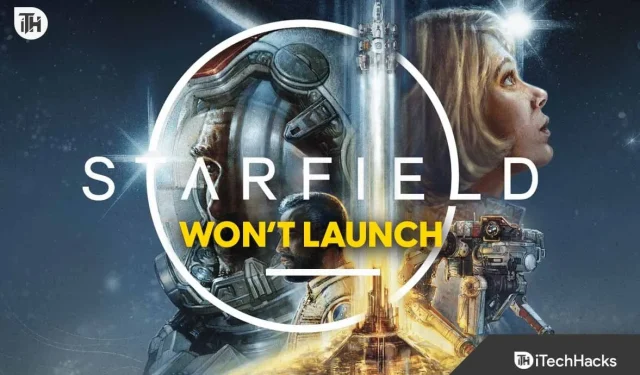
Starfield — це найновіша гра з дому популярних ігор, включаючи Elder Scrolls і надзвичайно популярний Skyrim. На відміну від цих ігор, Starfield придумала купу помилок. Однією з таких помилок є те, що Starfield не запускається на ПК . У цій помилці гра не відкривається. Отже, немає шансів грати. Відсутність можливості грати змушує гравців переглянути своє рішення придбати цю гру.
Однак якщо ви також страждаєте від того, що Starfield не запускається, ось наш посібник, який допоможе вам. Тут ми вирішимо проблему, а також покажемо вам, чому вона спричинена. Давайте почнемо.
Чому My Starfield не запускається на ПК?
На даний момент із Starfield виникають численні проблеми. Однак одна з найнебезпечніших проблем полягає в тому, що Starfield не запускається. З цією проблемою всі зусилля купити Starfield марні, тому що цікаві гравці не можуть навіть відкрити її, не кажучи вже про гру.
Чому Starfield Special?
Starfield особливий тим, що він як мрія для багатьох людей, які люблять космос і пригоди. Це гра, яка обіцяє перенести вас у місця, де ви ніколи раніше не були, з дивовижними історіями для відкриття та новими друзями. Це ніби мати чарівний збірник оповідань, у який ти можеш увійти та стати частиною! ?
Чому Starfield не запускається в ранньому доступі?
Може бути багато причин, чому Starfield не запускається. Для початку ваш ПК може не оновлюватися. У такому випадку вам потрібно оновити Windows, а потім спробувати запустити гру. Якщо це не спрацює, ось інші причини, через які Starfield може не запускатися:
- Проблеми з DirectX: якщо на вашому комп’ютері немає точних файлів конфігурації DirectX, можливо, він не зможе запускати назви AAA, наприклад Starfield. У такому випадку найкращим варіантом буде встановлення DirectX.
- Проблема Visual C++ Redistributable: якщо Visual C++ Redistributable не встановлено, може виникнути кілька проблем. Ця проблема є основною проблемою, якщо ви раніше не грали в ігри на своєму ПК.
- Проблеми з пам’яттю: якщо ви використовували кілька програм одночасно, а потім просто згортали, це означає, що ваш ПК перевантажений. Перш ніж почати грати, потрібно закрити кілька програм.
Крім цього, може виникнути багато інших проблем, які ви виявите, щойно почнете виправляти проблеми Starfield не запускається.
Виправити, що Starfield не запускається або не завантажується на ПК 2023
Якщо Starfield не запускається, не бійтеся. Просто продовжуйте слідувати виправленням у порядку їх згадування, і все буде готово!
| 1 | Перевірте системні вимоги | Переконайтеся, що ваш комп’ютер відповідає мінімальним системним вимогам для запуску Starfield , включаючи достатню кількість оперативної пам’яті, швидкість процесора та графічні можливості. |
| 2 | Оновлення графічних драйверів | Оновіть графічні драйвери до останньої версії, щоб уникнути проблем із сумісністю. |
| 3 | Перевірте підключення до Інтернету | Перевірте підключення до Інтернету на стабільність, оскільки слабке з’єднання іноді може спричинити проблеми із запуском. |
| 4 | Оновіть гру | Переконайтеся, що Starfield оновлено до останньої версії, оскільки розробники часто випускають патчі для виправлення помилок та інших проблем. |
| 5 | Перевстановіть гру | Якщо інші рішення не допомагають, перевстановіть гру, щоб усунути постійні проблеми, хоча це слід вважати крайнім заходом. |
Перезапустіть гру
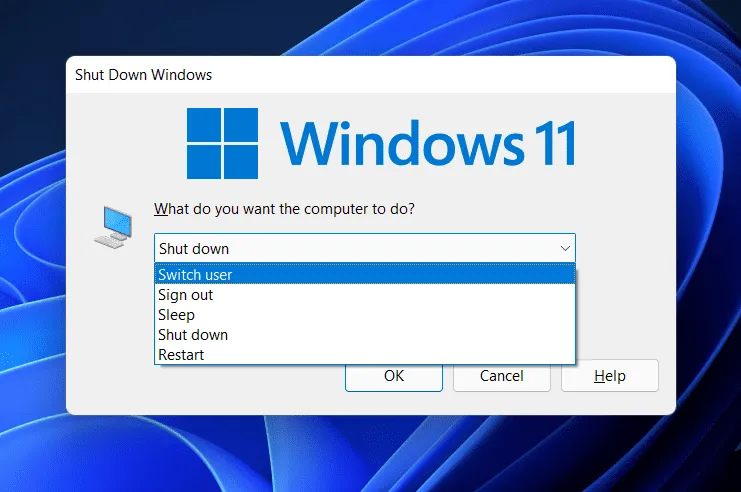
Якщо Starfield не запускається, найбільш очевидним виправленням, яке ви повинні спробувати, є кілька разів перезапустити гру. Перезапуск — одне з найстаріших виправлень, яке зарекомендувало себе на цьому шляху. Якщо щось не працює або не запускається, простого перезапуску достатньо, щоб повернути все на потрібне місце. Те саме стосується Starfield.
Якщо перезапуск Starfield призведе до того, що програма не запускається та знову виходить з ладу, перезавантажте ПК. Однак якщо перезапуск не дуже допомагає, переходьте до наступного виправлення.
Закрийте непотрібні програми
Іноді у фоновому режимі працює забагато програм, що ускладнює роботу інших ігор і програм. В результаті вони розбиваються. Тому, якщо ви постійно відкриваєте програми та згортаєте їх, вам потрібно закрити їх якомога швидше. Ось кроки, щоб зробити це простим способом:
- Натисніть Ctrl + Alt + Del .
- Тут натисніть Відкрити диспетчер завдань .
- У вікні диспетчера завдань клацніть вкладку Пам’ять .
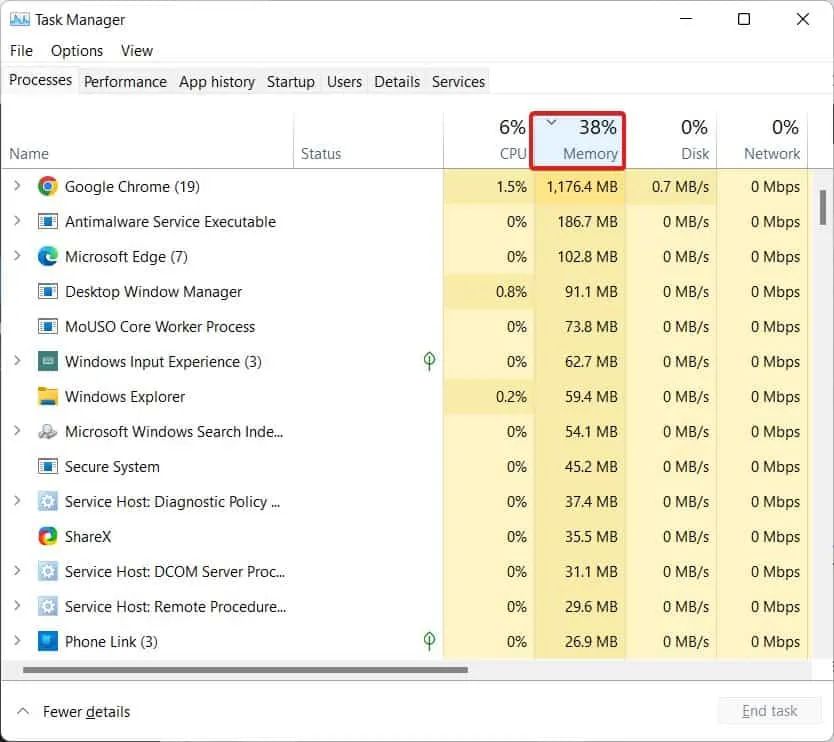
- Перевірте, яка програма використовує найбільше пам’яті.
- Клацніть правою кнопкою миші на ньому, а потім натисніть Завершити завдання .
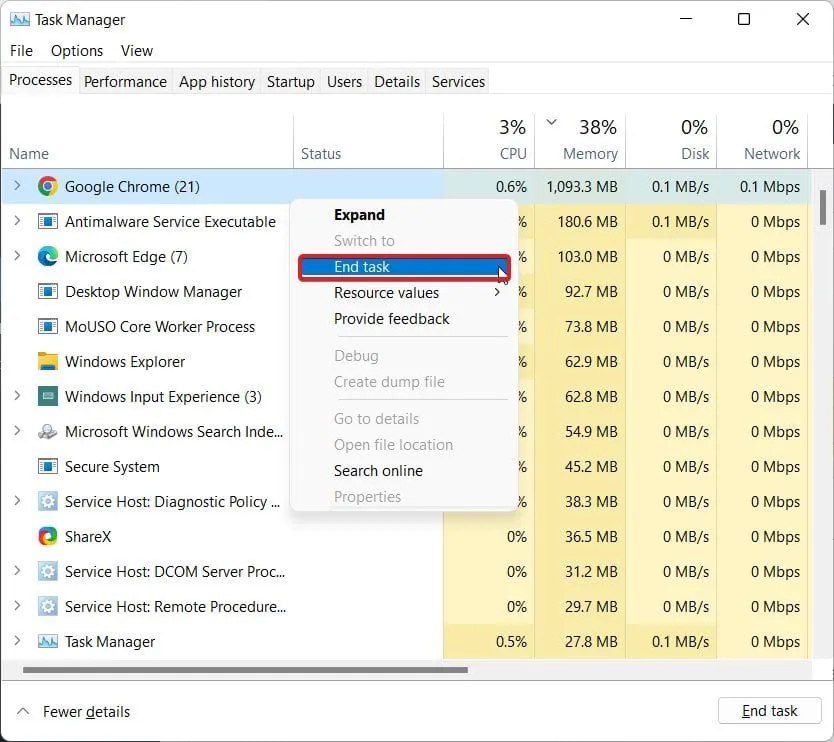
- Продовжуйте робити це для всіх програм, що працюють у фоновому режимі, крім Провідника файлів.
Зробивши це, запустіть Starfield і перевірте, чи не відбувається збій гри.
Зупиніть служби індексування та пошуку Windows
Ніхто вам цього не скаже, але є певні служби, які вам не потрібні щодня під час використання комп’ютера чи гри. Двома найбільш ресурсозатратними службами є служби індексування та пошук Windows.
Не думайте, що ця служба відповідає за рядок пошуку на кнопці Windows. Це щось інше. Як наслідок, вимкнення обох не вплине на належне функціонування вашого ПК, але поступово покращить його продуктивність. Ось кроки, щоб зупинити обидві ці служби:
- Одночасно натисніть клавіші Windows + R , щоб відкрити «Виконати».
- Введіть services.msc і натисніть Enter .
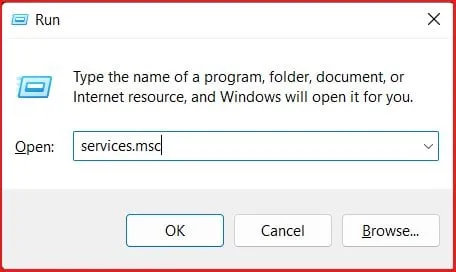
- У наступному вікні прокрутіть вниз і знайдіть службу Windows Search .
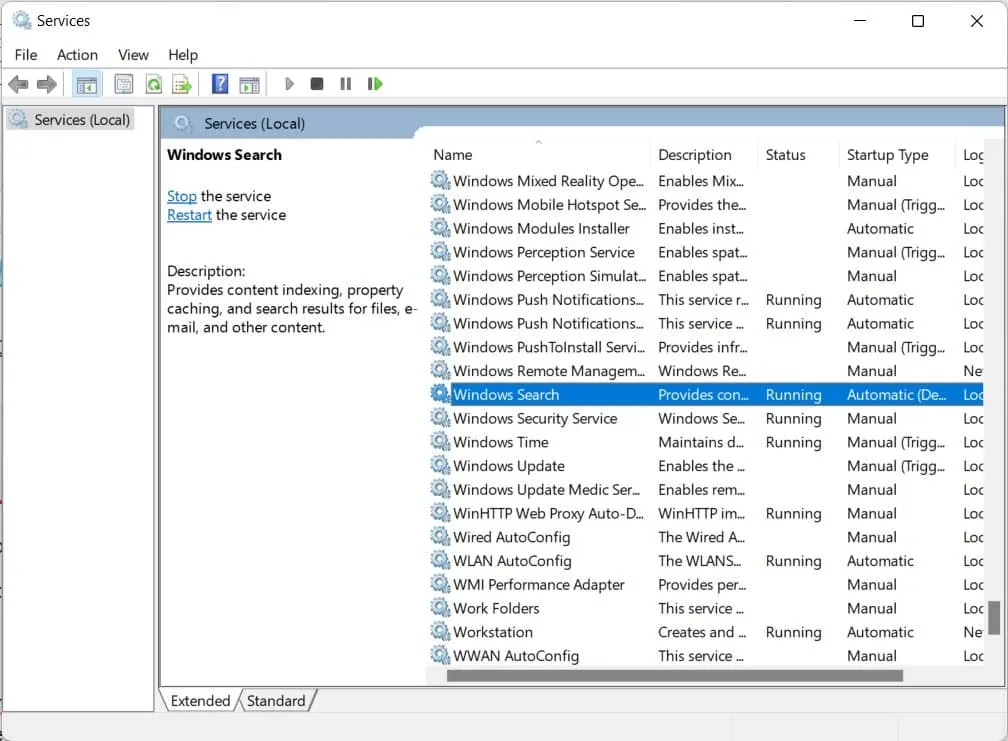
- Двічі клацніть на ньому та в полі «Тип запуску» виберіть «Вимкнено» .
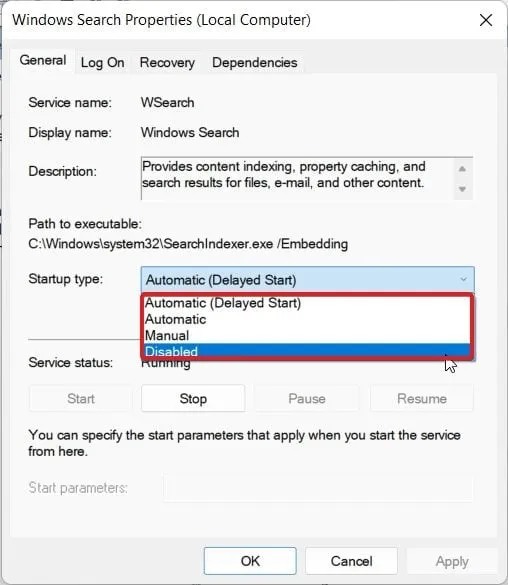
- Натисніть OK .
Це вимкне як пошук Windows, так і індексування. Перезавантажте ПК, щоб зміни вступили в силу. Запустіть Starfield і перевірте, чи запускається він чи ні.
Перевірте DirectX і оновіть його
Для кожної нової гри, яка виходить сьогодні, потрібен DirectX 12 . Хоча це необхідність, DirectX 11 — усе, що вам потрібно. Однак, якщо ви не звичайний гравець, можливо, у вас цього немає на вашому ПК. Встановлення DirectX — це головне, що вам потрібно зробити, щоб Starfield запускався ефективно та дозволяв вам грати.
- Одночасно натисніть клавіші Windows + R , щоб відкрити діалогове вікно «Виконати».
- Тепер у текстовій області введіть: dxdiag і натисніть Enter .
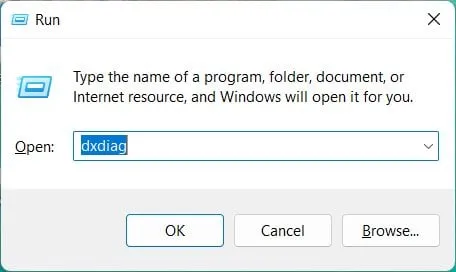
- Натисніть Так , коли буде запропоновано.
- Тепер перевірте, чи доступні дві вкладки Дисплей: Дисплей 1 і Дисплей 2 .
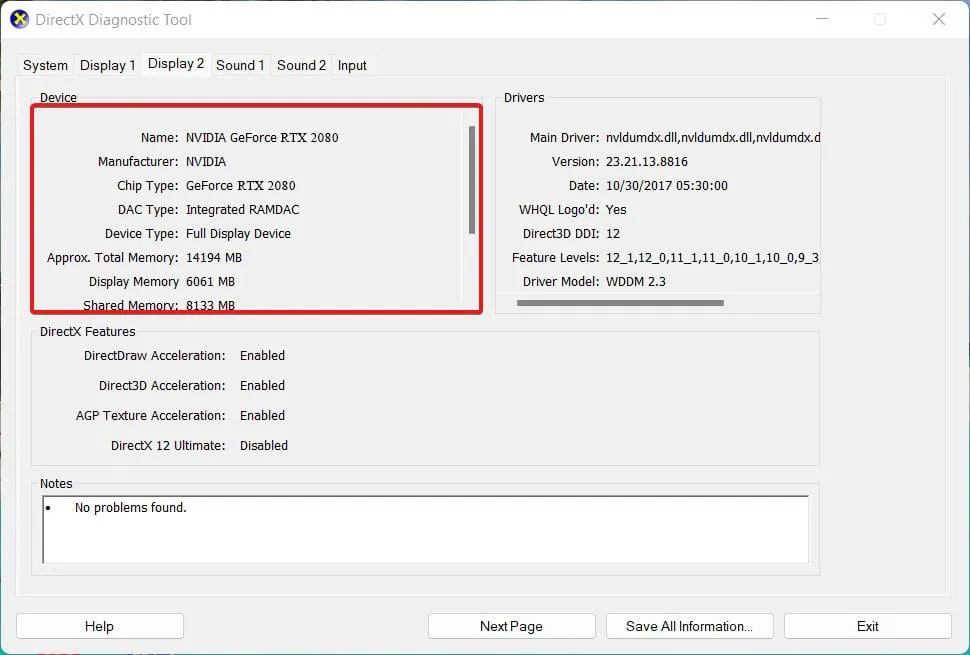
Якщо ви помітили, що присутні обидва параметри відображення, це означає, що на вашому ПК встановлено DirectX. Однак якщо Starfield аварійно завершує роботу, це означає, що версія DirectX застаріла, і її потрібно оновити. Щоб установити оновлену версію DirectX, виконайте такі дії:
- Перейдіть на офіційний сайт Microsoft, щоб завантажити DirectX .
- Після завантаження продовжуйте встановлення.
- Під час інсталяції виберіть папку інсталяції таку саму, як місце інсталяції гри.
- Після завершення інсталяції Windows запропонує перезавантажити.
- Якщо комп’ютер не підкаже, перезавантажте комп’ютер.
Коли все буде завершено, ви можете запустити Starfield і перевірити, чи відкривається гра чи ні. Якщо Starfield не запускається до цього часу, дотримуйтеся наступного виправлення.
Завантажте та інсталюйте Visual C++ Redistributable
Якщо Starfield не запускається, а ви встановили або оновили DirectX, настав час перейти до Visual C++ Redistributable. Хоча Visual C++ уже присутній на комп’ютерах, які раніше встановлювали або грали в ігри, якщо це ваш новий комп’ютер і ви раніше ні в що не грали, настав час це зробити. Ось кроки для завантаження та інсталяції Visual C++ Redistributable:
- Відкрийте веб-браузер і перейдіть за цим посиланням.
- Тепер ви побачите багато варіантів завантаження Visual C++ Redistributable. Переконайтеся, що ви завантажили той, який позначено як x64, оскільки ваша 64-розрядна система.
- Після завантаження двічі клацніть, щоб почати процес встановлення.
- Після завершення інсталяції перезавантажте ПК, щоб зміни набули чинності.
Тепер відкрийте Starfield і перевірте, чи відкривається гра чи просто не запускається. Якщо трапиться останнє, перейдіть до наступного виправлення.
Перевірте цілісність файлів гри
Навіть після багатьох виправлень, якщо Starfield не запускається, ви можете бути впевнені, що є проблема з файлами гри. Це часто називають пошкодженням файлу гри.
Якщо файли гри пошкоджуються, це може спричинити кілька проблем, як-от затримки, заїкання, раптові закриття або збої, а в гіршому випадку це не дозволить запустити гру. Оскільки Starfield не запускається, файли гри пошкоджено. Ось кроки для перевірки цілісності файлів гри :
- Відкрийте Steam .
- Тепер натисніть «Бібліотека» .
- Виберіть Starfield .
- Клацніть правою кнопкою миші на ньому, а потім виберіть Властивості .
- Тепер натисніть на вкладку Локальні файли .
- Нарешті натисніть «Перевірити цілісність файлів гри ».
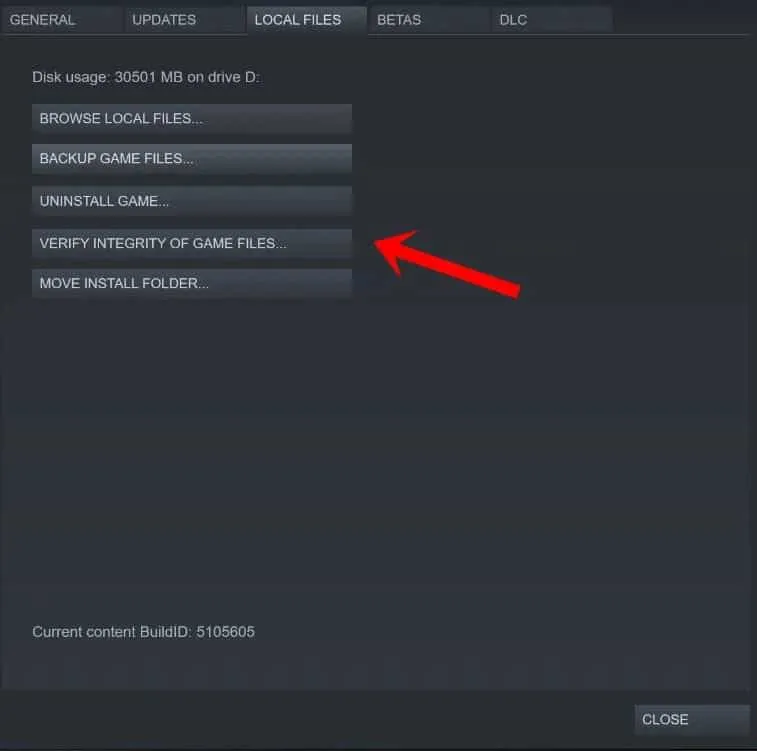
Перевірка цілісності файлів ігор – тривалий процес. Це займе деякий час, залежно від рівня пошкодження та швидкості вашого Інтернету. Після завершення процесу ви отримаєте сповіщення. Після цього перезавантажте ПК, а потім почніть грати в гру, щоб побачити, чи запускається гра чи ні.
Альтернативні рішення
Якщо вищевказані кроки не спрацювали, не втрачайте надії. Є ще кілька альтернативних рішень, які ви можете спробувати.
Шукаю допомоги на форумах
Іноді найкращі рішення приходять від спільноти. Спробуйте звернутися за допомогою до форумів і груп у соціальних мережах, де інші гравці діляться своїм досвідом і рішеннями.
Звернення в службу підтримки клієнтів
Якщо ви все ще застрягли, зверніться до служби підтримки клієнтів. Вони можуть знайти рішення або принаймні дати вам деякі вказівки, як діяти далі.
Суть
Ну, це все, що ми маємо тут про те, як ви можете виправити, що Starfield не запускається. Сподіваємось, цей посібник допоміг вам. Якщо у вас все ще є сумніви чи запитання, обов’язково прокоментуйте їх нижче.
Майте на увазі, що гра не може просто не запускатися, вона повинна видати код помилки або сповіщення. У результаті, навіть після виконання посібника, якщо ваша проблема не вирішена, обов’язково прокоментуйте цей код помилки, щоб ми могли вам допомогти.
- Виправлення: Baldur’s Gate 3 не запускається або не завантажується під час запуску ПК
- Як виправити, що Elden Ring не запускається або не завантажується
- 8 найкращих способів ефективного вирішення проблем із збоями Starfield!
- Виправлення: Texas Chain Saw Massacre не запускається
- Виправлення: Armored Core 6 Fires of Rubicon не запускається на ПК
- Як виправити зависання Starfield на екрані завантаження на ПК, PS5, Xbox
- Виправлення: проблеми з низьким FPS, заїканням, зависанням або затримками Starfield
Залишити відповідь